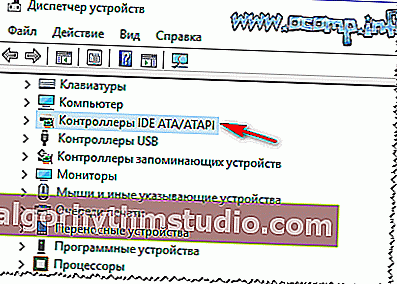Festplatte verlangsamt sich: 100% geladen, alles friert ein und arbeitet langsam
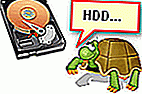
Benutzerfrage
Guten Tag.
Plötzlich wurde mein Laptop langsamer - die Festplattenanzeige hört nicht auf zu brennen. Es verlangsamt sich, kann lange Zeit einfrieren, wird dann einige Sekunden lang wiederbelebt und dann wieder. Wenn Sie in einem solchen Moment ein Programm oder Spiel öffnen, dann funktioniert alles sehr langsam, Sie können nicht auf die Eröffnung warten ...
Formatierte die Festplatte vollständig und installierte Windows neu - es half nicht (die Installation dauerte übrigens sehr lange). Ich habe meinen Computer mit Dr.Web Cureit (+ Kaspersky) überprüft - es hat auch nicht geholfen. Festplattentemperatur 30-35 Grad.
Guten Tag!
Und immer öfter bemerke ich, dass jemand meine Festplatte gewechselt hat ...
Tatsächlich ist eine langsame Festplatte keine Seltenheit und es ist nicht immer einfach, eine "Diagnose" zu stellen. Die Gründe können entweder Hardware (z. B. wenn die Festplatte beschädigt ist) oder Software (z. B. kann derselbe uTorrent die Festplatte mit Hashing laden) sein. In dem Artikel werde ich versuchen anzugeben, wie die Ursache gefunden und beseitigt werden kann (ich werde die beliebteste von ihnen analysieren). Damit...
* *
Finden der Ursachen von Bremsen und deren Beseitigung
❶ Analyse von Festplattenbremsen
In einigen Fällen können Sie fast genau bestimmen, wo nach der Ursache einer langsamen Festplatte gesucht werden muss. Daher möchte ich als erstes mit Beobachtung und Analyse beginnen. Im Folgenden werde ich eine Reihe von Fragen stellen, aus denen hervorgeht, wohin ich gehe:
1) Wenn die Festplatte bremst, macht sie ein Schleifgeräusch, Risse, gibt es irgendwelche Stöße? Gibt es verdächtige Geräusche, die vorher nicht vorhanden waren (hier muss ich Sie warnen, dass viele funktionierende Festplatten ein "leichtes" Rasseln auslösen. Ich spreche hier von den Geräuschen, die zuvor während des Betriebs nicht aufgetreten sind) ?
Klingt so, als würde dies auf ein Problem mit der Disc-Mechanik hinweisen. In diesem Fall besteht die günstigste Option darin, die Festplatte durch eine neue zu ersetzen (Auswahl einer Festplatte).
2) kommt es vor, dass Dateien "kaputt" werden, treten beim Öffnen Fehler hinsichtlich der Integrität von Dateien auf? Wie lange dauert das Kopieren und Lesen von Dateien? Wie lange dauert das Booten von Windows? Positive Antworten auf diese Fragen können auf das Auftreten fehlerhafter Blöcke hinweisen (Sie können versuchen, diese zu beheben , mehr dazu weiter unten) , darauf, dass die Festplatte gelöscht wurde (Treffer) oder auf Dateisystemfehler.
3) Haben Sie versucht, den Task-Manager zu starten und festzustellen, ob es Programme gibt, die Ihre Festplatte "vergewaltigen" und zu 100% laden (z. B. kann es sich um uTorrent handeln)? Um den Task-Manager aufzurufen, drücken Sie die Tasten Strg + Umschalt + Esc .
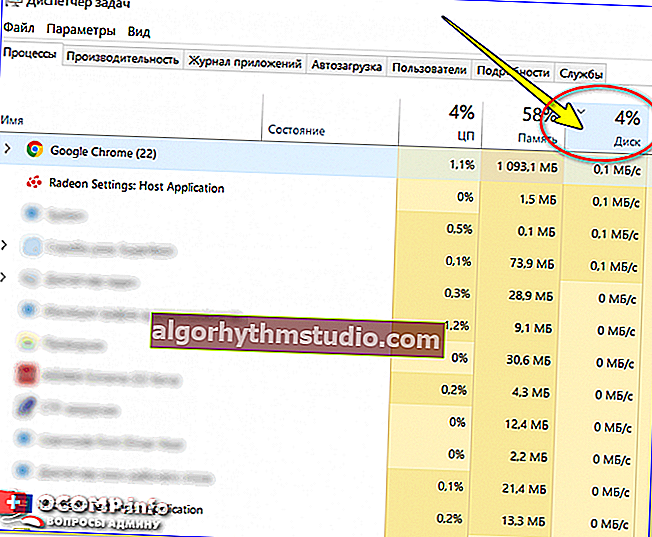
Task-Manager - Festplattenlast 4%
Es kommt vor, dass der Task-Manager die Auslastung bei 50-100% anzeigt und die Programme, die dies tun, nicht angezeigt werden. Versuchen Sie in diesem Fall, einen Monitor eines Drittanbieters wie den von Advanced SystemCare zu verwenden .
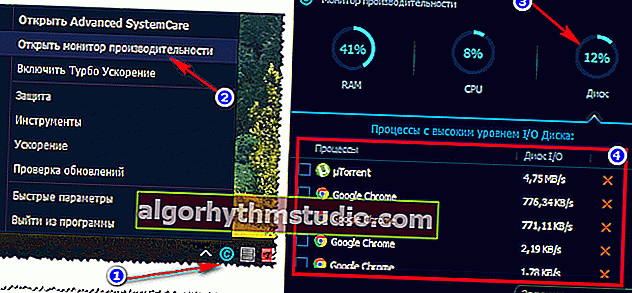
Leistungsüberwachung - Was wird auf die Festplatte geladen? // Advanced SystemCare 10
4) wie stark Ihre Bremsen sind: Es ist nur eine leichte Verzögerung von 0,5 ÷ 1 Sek. im Spiel, wie ein kurzes Einfrieren (alle 15 ÷ 20 Minuten), oder sie sind so stark, dass Sie nicht einmal genau dieses Spiel starten können - Sie warten 3 ÷ 4 Minuten. bis es geladen wird und das erste Menü erscheint? Im ersten Fall handelt es sich häufig um die Einstellungen der Stromversorgung, im zweiten Fall ist der Bereich der Probleme viel größer.
5) Gab es eine Notabschaltung der Elektrizität? Tatsache ist, dass Sie nach einem so "scharfen" Herunterfahren des PCs (Laptops werden normalerweise durch den Akku gespeichert) das Dienstprogramm chkdsk ausführen müssen (mehr dazu weiter unten) und die Festplatte auf Dateisystemfehler überprüfen müssen (was übrigens häufig von Windows selbst durchgeführt wird).
* *
❷ Überprüfen Sie die Festplatte auf Fehler und fehlerhafte Blöcke. SMART lesen
Möglicherweise besteht eine der Hauptmaßnahmen, um den Kampf gegen Einfrieren und langsamen Festplattenbetrieb zu starten, darin, zu überprüfen, ob auf der Festplatte Dateisystemfehler vorliegen (und wenn ja, diese zu beheben) und ob sie zu bröckeln begonnen haben - wenn sie fehlerhaft sind -Blöcke.
Diese Themen sind ziemlich umfangreich und ich werde in diesem Artikel nicht im Detail analysieren (zum Glück gibt es eine separate Anleitung, ich werde hier einen Link dazu geben).

So überprüfen Sie Ihre Festplatte auf Fehler - //ocomp.info/proverit-hdd-na-oshibki-bed-bloki.html#i-2
So überprüfen Sie die Festplatte auf fehlerhafte Blöcke - //ocomp.info/proverit-hdd-na-oshibki-bed-bloki.html#i-3
Die Mech-Validierung wird von vielen Benutzern häufig vernachlässigt. Bestandteil der Festplatte, und mittlerweile vergebens. Wenn sich die Disc sehr verlangsamt, empfehle ich Ihnen, zu überprüfen, ob alles in Ordnung ist. In vielen Fällen kann das Problem fast sofort erkannt werden, sobald die SMART-Messwerte (Hard Drive Self-Diagnosis System) angezeigt werden.
SMART-Messwerte finden Sie übrigens auch in "einfacheren" Dienstprogrammen als in Victoria (was im Artikel über die obigen Links erläutert wird). Zum Beispiel im selben Dienstprogramm CrystalDiskInfo (ich habe in diesem Artikel darüber gesprochen - //ocomp.info/programmyi-dlya-rabotyi-s-hdd.html#i).
Um SMART zu lernen und den Status der Festplatte zu bewerten, müssen Sie nur das Dienstprogramm CrystalDiskInfo ausführen. Innerhalb weniger Sekunden wertet das Dienstprogramm Ihre Festplatte unabhängig aus und gibt ein Urteil ab - ein Beispiel im folgenden Screenshot (sowohl gut als auch schlecht).
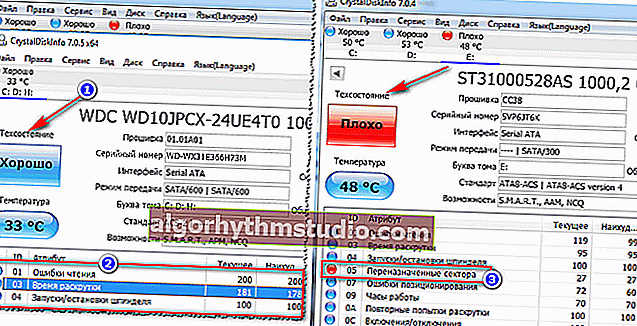
CrystalDiskInfo - Festplattenanalyse
* *
❸ Antriebsstrommodus. Energieversorgung
An dieser Stelle gibt es zwei Punkte. Erstens: Sind die Kabel gut und fest in die Steckplätze der Festplatte eingesteckt? Es kommt vor, dass die Kabel nicht fest sitzen, wodurch die Stromversorgung der Festplatte möglicherweise instabil ist (dies ist nicht gut).
Und der zweite Punkt, in den Energieeinstellungen Ihres Computers (meist Laptops sind von diesem schuldig) - die Wirtschaft Modus eingestellt werden kann . Aus welchem Grund wird die Festplatte angehalten, wenn für eine Weile nicht auf sie zugegriffen wird. Aber wenn Sie sich an ihn wenden, braucht er Zeit, und als Ergebnis frieren Sie 0,5 bis 1,5 Sekunden lang ein wenig ein. Dies macht sich insbesondere bei Spielen, Editoren und anderen Anwendungen bemerkbar.
1) Öffnen Sie zunächst: Systemsteuerung \ Hardware und Sound \ Power
2) Bewegen Sie als Nächstes den Schieberegler auf "Hochleistung" und klicken Sie auf den Link "Einstellen des Stromversorgungsschemas" (Beispiel im folgenden Screenshot).
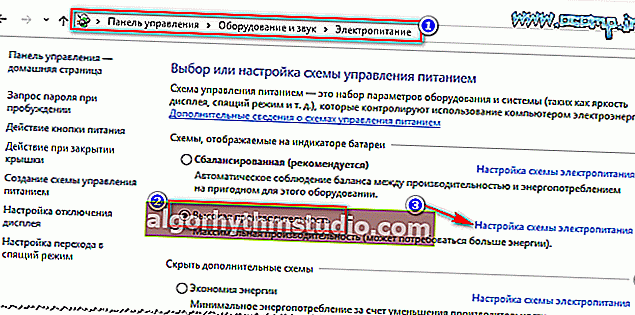
Hochleistung
Öffnen Sie als Nächstes den Link "Erweiterte Energieeinstellungen ändern" (unten im Fenster) .

Ändern Sie die erweiterten Energieeinstellungen
Dann in die Liste hinzufügen. Optionen öffnen Sie die Registerkarte "Festplatte / Festplatte deaktivieren nach" und stellen Sie Ihre Zeit ein. Stellen Sie die Zeit auf 0 , um zu verhindern, dass sich die Festplatte überhaupt ausschaltet . Speichern Sie danach die Einstellungen und starten Sie Ihren PC neu.
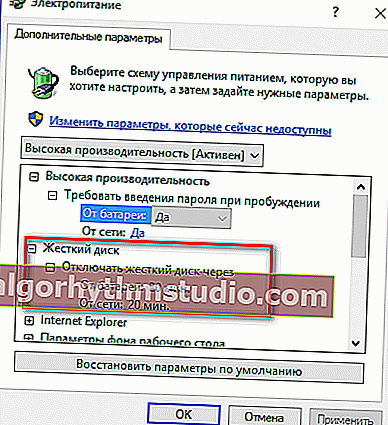
Wie lange dauert das Ausschalten der Festplatte?
Achten Sie auch auf einen weiteren Punkt. Oft setzen Laptop-Hersteller Add-Ons auf ihre Geräte. Software, die zum Beispiel entwickelt wurde, um Batteriestrom zu sparen. Und mit welchen Mitteln? Aufgrund der Monitorhelligkeit, des Timers zum Ausblenden des Bildschirms usw. Unter anderem gibt es Optionen, die zusätzlich zu Windows dazu beitragen, die Festplatte anzuhalten ...
Im Allgemeinen ist die Meldung einfach: Überprüfen Sie, ob Sie über solche Managerprogramme verfügen, und versuchen Sie zumindest vorübergehend, die darin enthaltene Leistung auf das Maximum einzustellen .
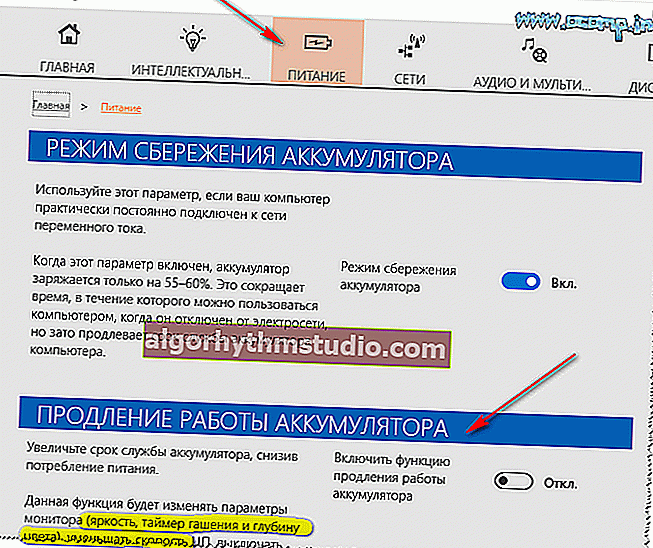
Stromversorgung - LENOVO Laptop
* *
❹ Festplattenbetriebsmodus - PIO / DMA. AHCI-Modus
Wenn Sie einen ziemlich alten Computer haben, kann es sein, dass Windows (aufgrund einiger Fehler) die Festplatte aus dem DMA- Modus (mit dem Sie direkt aus dem RAM arbeiten können) auf den alten PIO übertragen hat - weshalb alle Aktionen ausgeführt werden durch die CPU. Infolgedessen sinkt die Arbeitsgeschwindigkeit und sehr stark!
Wie können Sie herausfinden, in welchem Modus sich die Festplatte befindet:
- Öffnen Sie den Geräte-Manager (drücken Sie Win + R und geben Sie devmgmt.msc in die Zeile "Öffnen" ein).

So öffnen Sie den Geräte-Manager
- Wählen Sie den Punkt "IDE-Controller ...".
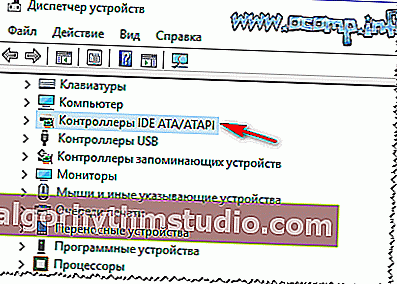
IDE-Controller
- Wählen Sie den primären oder sekundären Kanal.
- Gehen Sie zur Registerkarte "Erweiterte Optionen".
- Wenn das Fenster die Betriebsart PIO des Geräts anzeigt, übertragen Sie diese an DMA.
- In einigen Fällen müssen Sie zur Behebung dieses Problems beide IDE-Kanäle löschen und das System neu starten. Nach dem Neustart wählt Windows die optimalen Parameter aus und schaltet die Festplatte auf DMA um.
Achten Sie auch auf eine andere Sache - Advanced Host Controller Interface - AHCI . Wenn Sie diesen Modus im BIOS deaktiviert haben (und ihn beispielsweise beim Überprüfen der Festplatte deaktiviert haben könnten, da einige der alten Dienstprogramme sich weigern, in diesem Modus zu arbeiten), wird die Festplatte erheblich langsamer.
Um zu überprüfen, ob alles in Ordnung ist, rufen Sie das BIOS auf. In der Regel müssen Sie die Registerkarte Konfiguration öffnen . Die folgenden Links helfen Ihnen dabei.
BIOS-Setup (in Bildern) - //ocomp.info/nastroyka-bios-noutbuka-v-kartinkah.html#Configuration
So rufen Sie das BIOS auf: //ocomp.info/kak-voyti-v-bios.html
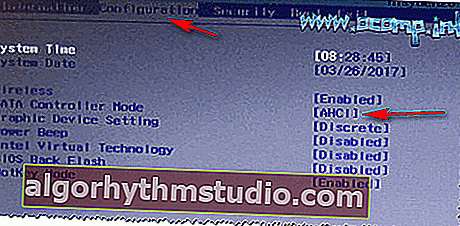
ACHI-Modus aktiviert || Laptop-BIOS
Und einen Moment.
Bei der Installation von Windows wird normalerweise der SATA AHCI-Treiber automatisch installiert (zumindest ein modernes Betriebssystem). In vielen Fällen ist dies natürlich gut, aber in einigen Fällen verhält sich die Festplatte instabil. Hier ist die Nachricht einfach - finden Sie den Motherboard-Hersteller heraus und laden Sie die SATA AHCI-Treiber vom offiziellen herunter. Website, und installieren Sie sie neu!
Helfen! So ermitteln Sie die Eigenschaften des PCs (einschließlich des Herstellers des Motherboards) - //ocomp.info/harakteristiki-kompyutera.html
Wenn Sie keine Treiber finden können : Sie können Programme verwenden, um Treiber automatisch zu aktualisieren. Ich habe hier darüber geschrieben - //ocomp.info/update-drivers.html (Ich empfehle Driver Booster - den ersten in der Liste ).
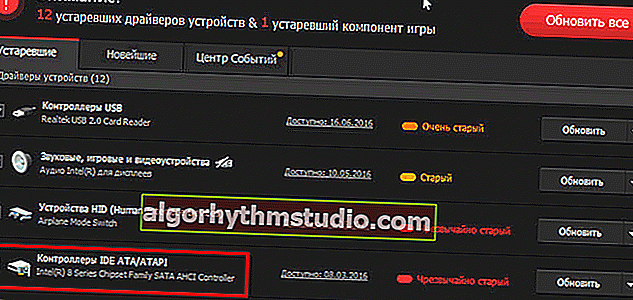
Driver Booster - Installieren Sie die SATA AHCI-Treiber
In einigen Fällen können Sie versuchen, die Treiber über den Geräte-Manager zu aktualisieren : Öffnen Sie einfach die Registerkarte "IDE ATA / ATAPI-Controller" und klicken Sie mit der rechten Maustaste auf "... SATA AHCI ...". Wählen Sie im Kontextmenü "Treiber aktualisieren ". .. " und folgen Sie den Anweisungen des Assistenten.
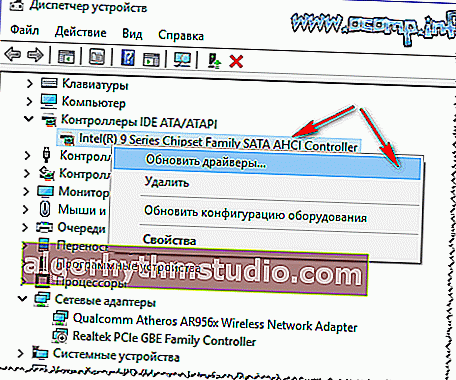
Geräte-Manager - SATA ACHI-Treiber-Update
Wichtig!
Format. Intel-basierte Karten - Installieren Sie unbedingt den Treiber "The Intel (R) Rapid Storage Technology" . Normalerweise wird es in einem Set auf einer Festplatte für Ihren Laptop / PC geliefert (auch auf der Website des Herstellers verfügbar). Und auch Driver Booster (Bildschirm oben) wird es finden .
* *
❺ Festplattentemperaturanalyse
Ich empfehle außerdem, auf die Temperatur der Festplatte zu achten (insbesondere wenn Sie mehrere davon haben oder der Raum, in dem sich der PC befindet, heiß ist).
Im Allgemeinen wird die optimale Betriebstemperatur für eine Festplatte mit etwa 30 bis 40 ° C angenommen. Wenn die Temperaturen diese Grenzwerte überschreiten, achten Sie genau auf das Kühlsystem (im Allgemeinen können viele Festplatten bei 50 ° C (Grad Celsius) relativ leise arbeiten, ihre Lebensdauer ist jedoch erheblich verkürzt!).
Helfen! Festplattentemperatur: Sagen Sie mir, was zu tun ist. Die Festplatte erwärmt sich auf 49-54 ° C. So reduzieren Sie die Festplattentemperatur - //ocomp.info/temperatura-zhestkogo-diska.html
Um die Temperatur der Festplatte herauszufinden , verwenden Sie ein Hilfsprogramm, um die Eigenschaften des Computers zu bestimmen. Zum Beispiel verwende ich normalerweise CrystalDiskInfo, Aida64, Speccy (Link zu Artikel mit Dienstprogrammen unten).
Helfen! Dienstprogramme zum Anzeigen von PC-Eigenschaften - //ocomp.info/harakteristiki-kompyutera.html
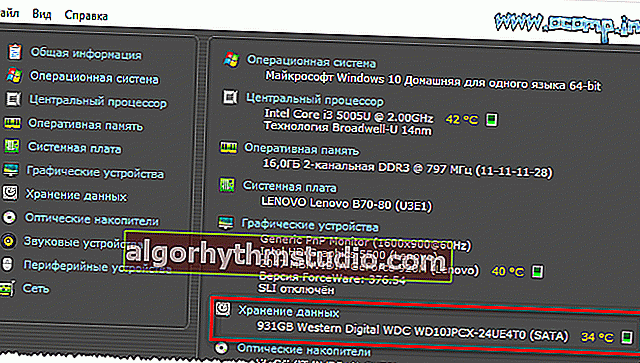
Speccy - Festplattentemperatur
So senken Sie die Temperatur:
- Das erste, was ich empfehle, ist das Abstauben Ihres Computers. Tatsache ist, dass mit der Zeit Staub die Belüftungslöcher verstopft und die Belüftung sich verschlechtert (heiße Luft tritt aus dem Gerätegehäuse schlechter aus) - infolgedessen steigt die Temperatur ...
Helfen! Reinigen des Computers von Staub: Monitor, Systemeinheit, Tastatur - //ocomp.info/kak-pochistit-kompyuter-ot-pyili.html
- Wenn Sie eine reguläre Systemeinheit haben , können Sie zusätzliche hinzufügen. Kühler oder öffnen Sie einfach den Deckel der Systemeinheit und richten Sie einen normalen Desktop-Lüfter auf die Festplatte. Meistens muss dies an heißen Sommertagen erfolgen.
Achten Sie übrigens auch darauf: Wenn Ihre Festplatten zu nahe beieinander liegen - legen Sie sie nach Möglichkeit weiter weg (dies ist ein Tipp für Benutzer mit 2, 3 oder mehr Festplatten).
- Wenn Sie einen Laptop haben , können Sie Sonderangebote kaufen. Ein Ständer, der die Temperatur um 5-10 ° C senken kann. Es stimmt, einige von ihnen haben einen Nachteil - sie machen Lärm ...

Notebookständer
* *
❻ Reinigen Sie die Festplatte von Schmutz. Defragmentierung
Unabhängig davon, wie vorsichtig der Benutzer ist, sammelt sich im Laufe der Zeit eine große Menge "Müll" auf der Festplatte an: verschiedene temporäre Dateien, fehlerhafte Verknüpfungen, Browser-Cache, "Tails" aus alten Remote-Programmen und Spielen usw. All dies wirkt sich auf die Leistung von Windows aus. Von Zeit zu Zeit muss dieses "Gut" gereinigt werden.

Die besten Dienstprogramme zum Reinigen Ihres Computers finden Sie in diesem Artikel - //ocomp.info/programmyi-dlya-ochistki-musora.html

Reinigungshandbuch für Computer / Laptops, damit es schneller läuft - //ocomp.info/kak-pochistit-kompyuter-ot-musora.html
Ein paar Worte zur Defragmentierung (ich erkläre es ungeschickt ...)
Wenn sich Ihr Windows beim Öffnen von Dateien von einer Festplatte irgendwie langsam verhält ( Hinweis: langsamer als gewöhnlich ), dann Fragmentierung (Streuung von "Teilen" Ihrer Datei auf der Festplatte, die vor der Datei zusammengestellt und gelesen werden müssen wird Ihnen gezeigt. Je stärker die Fragmentierung, desto höher die Ausbreitung und desto länger dauert es, alle "Teile" zu finden.
Bei der Defragmentierung wird die Speicherung von Informationen auf der Festplatte optimiert, um eine kontinuierliche Abfolge von Clustern sicherzustellen (sodass sich alle "Teile" einer Datei an einem Ort befinden) . Wenn wir von den unverständlichen Begriffen abweichen, funktioniert Ihre Festplatte nach der Defragmentierung im Allgemeinen schneller: Sie können Dateien schneller lesen und schreiben. Dank dessen werden Ihre Programme reaktionsschneller und es wird angenehmer, auf einem solchen PC zu arbeiten!
Weitere Details zur Defragmentierung und zu den Programmen für deren Implementierung finden Sie hier: //ocomp.info/programmyi-dlya-rabotyi-s-hdd.html#i-3
* *
❼ Deaktivieren der Disc-Indizierung
Durch die Indizierung kann die Festplatte sehr stark belastet werden (eine Besonderheit in neuem Windows, die das Auffinden von Dateien erleichtert). Tatsächlich verwendet ein sehr kleiner Teil der Benutzer ständig die Dateisuche, weshalb eine Indizierung für sie im Prinzip nicht erforderlich ist!
So deaktivieren Sie es: Gehen Sie einfach zu "Dieser Computer" ("Arbeitsplatz") und gehen Sie zu den Eigenschaften des gewünschten Laufwerks.

Dieser Computer - Eigenschaften des Laufwerks "D"
Deaktivieren Sie anschließend auf der Registerkarte "Allgemein" das Kontrollkästchen "Indizierung des Inhalts von Dateien auf dieser Festplatte zusätzlich zu den Dateieigenschaften zulassen " unten im Fenster. Speichern Sie Ihre Einstellungen.
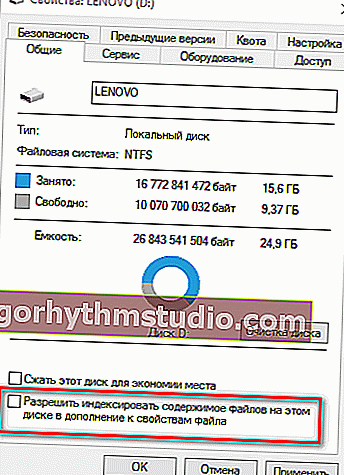
Deaktivieren Sie die Festplattenindizierung
Hinweis: Windows verfügt über mehrere Systemdienste, die auch die Indizierung auslösen können. Es geht um Windows Search und Superfetch. Der Zweck ihrer Arbeit ist es, das Betriebssystem zu beschleunigen, aber oft ist es umgekehrt ... Wenn es ein Problem mit der Festplatte gibt, empfehle ich, sie zu deaktivieren. Wie das geht, erfahren Sie in diesem Artikel: //ocomp.info/super-optimizatsiya-windows-10.html#i.
* *
PS
Schließlich: Wenn das oben Gesagte nicht geholfen hat, versuchen Sie, eine andere Windows-Version zu installieren (nur keine anderen Sammlungen - Lizenz installieren), Treiber zu ändern / aktualisieren und Ihr Betriebssystem auf Viren zu überprüfen. Vielleicht ist dies ein zu alltäglicher Rat (dem viele Leute folgen, bevor sie in Blogs und Foren wie meinem nach Rat suchen), und dennoch liegt der Grund in einigen Fällen genau in ihnen ...
Viel Glück!
?